- Plataformas
- Plataformas de Trading
- Manual de Usuario
- Guía del Usuario de NetTradeX para Windows
- Colocar Indicadores y Objetos
Colocar Indicadores y Objetos
Puede poner Indicadores y Objetos en los gráficos de los instrumentos financieros.
1.Indicadores
Puede activar el diálogo para instalar un indicador de las siguientes maneras:
- Elija la opción "Gráfico" del menú prinicipal y en el menú contextual abierto elija "Indicadores" (se visualizará en el gráfico vivo).
- Haga un clic con el ratón derecho en el gráfico vivo y en el menú contextual abierto elija la opción "Indicadores".
- En el panel superior del terminal haga un clic en el ícono "f" (el ajuste se hará en el gráfico vivo).
Se abrirá la ventana "Indicadores" que consiste de dos secciones, "Indicadores disponibles:" e "Indicadores colocados:"
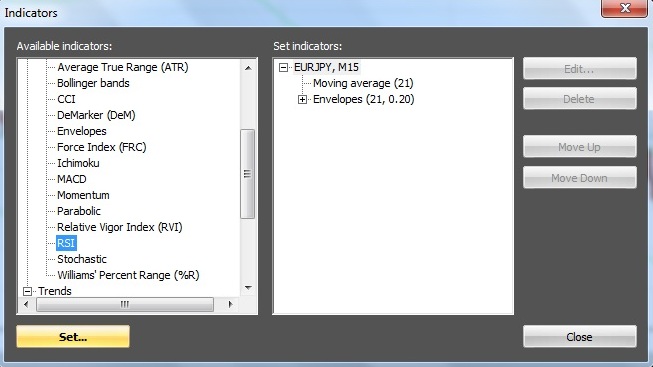
En la sección "Indicadores disponibles:" puede elegir un indicador de la lista completa y colocarlos en el gráfico, presionando "Colocar", para especificar las propiedades del indicador.
En el ejemplo hemos elegido el indicador RSI:
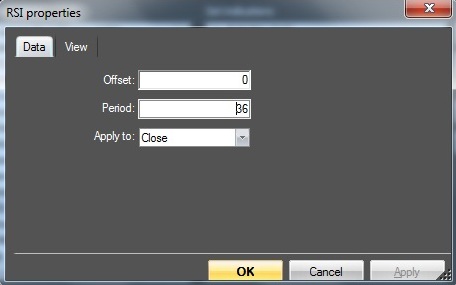
Después de especificar las propiedades del indicador, presione "OK" y el indicador se visualizará en el gráfico.
En la sección "Indicadores colocados" de la ventana "Indicadores" puede ver la lista de todos los indicadores, colocados en el gráfico, y puede elegir el indicador que quiere modificar o eliminar. Para guardar los cambios en los indicadores presione el botón "Cerrar".
Los indicadores colocados se reflejan en la ventana del gráfico o en un lugar separado por debajo del gráfico.
Además, en las líneas de varios indicadores puede construir el indicador “Media móvil”. Para ello, haga un clic en el indicador elegido en la sección "Indicadores colocados". En "Indicadores Disponibles…" aparecerá la lista de los indicadores para ajustes adicionales.
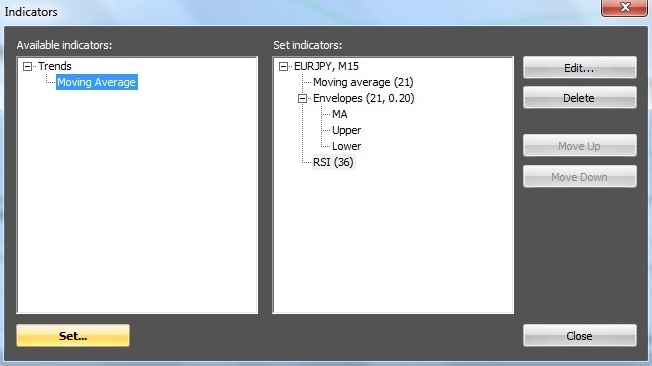
Presione el indicador de la lista y el botón "Colocar". En la ventana abierta elija propiedades adicionales.
En nuestro ejemplo, en la línea RSI se sorterá el indicador “Media Móvil” (las línes horizontales en el indicador RSI pueden añadirse y editarse como objetos gráficos):

2. Objetos gráficos
Puede activar el diálogo de Objetos gráficos de las siguientes maneras:
- Haga un clic derecho la ventana del gráfico vivo y elija “Objetos gráficos” del menú contextual abierto.
- Presione el ícono en el panel superior del terminar para activar un objeto gráfico concreto (el ajuste se hará en el gráfico vivo).
En el primer caso se abrirá la lista de los objetos gráficos:
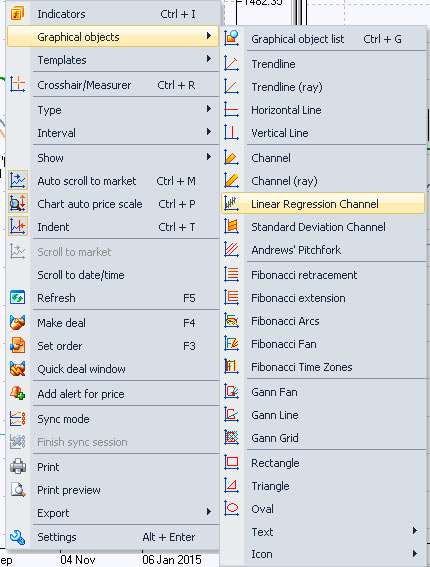
Puede mover el Objeto gráfico colocado anteriormente en la dirección deseada manteniendo pulsado el botón izquierdo del ratón.
Para modificar las propiedades del Objeto gráfico colocado anteriormente, mueva el puntero del ratón sobre el objeto, y haciendo doble clic, llame a la ventana de diálogo de configuración de las propiedades de los objetos.
